Medium - Markdown for Jupyter notebooks cheatsheet
in Trend
Trend 파악을 위한 Medium 기고문 포스팅 - 마크다운 태그 컨닝페이퍼;
노트북에 예쁜 그래프들이 있는 것도 좋지만 저는 주석같은 문구도 보기 좋았으면 좋겠습니다. 저는 마크다운 태그들을 모두 기억할 수 없기 때문에 이런 컨닝페이퍼를 만들게 되었습니다.
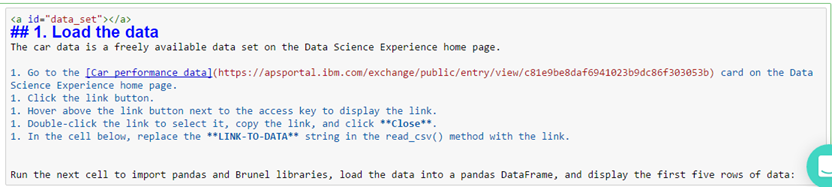
머릿말 : ‘#’의 갯수를 달리해서 머릿말 영역을 표시할 수 있습니다.
#제목##메인 머릿말###보조 머릿말####4레벨 보조 머릿말
강조 : __굴게 할 문자__, **굵게 할 문자**, _기울이기_, *기울이기*
수학기호 : $수학 기호$
고정폰트 : (`) 백틱 기호를 사용해서 고정폰트를 사용할 수 있습니다. 파일 경로나 파일 이름을 표현하는데 좋습니다.
개행 : 엔터 두번을 누르거나 <br>을 이용해서 개행을 할 수 있습니다.
색깔 : <font color=blue|red|green|pink|yellow>모든 마크다운 코드가 동작하는 것은 아니기 때문에 텍스트에 색깔을 입힐 때는 확인을 꼭 하셔야 합니다.</font>
새김처리 : (>) 기호를 사용하고 한칸을 띄우고 글자를 입력하시면 새김처리가 됩니다.
Bullet : (-) 기호를 사용하고 한칸을 띄우거나 탭을 사용해서 bullet을 만들 수 있습니다. 하위 bullet또한 만들 수 있습니다. (*) 기호를 사용해서 만들 수도 있습니다.
숫자 리스트 : 1. 이렇게 입력하고 한칸을 띄우시면 자동적으로 숫자가 매겨집니다. 탭을 사용하면 하위 넘버링을 할 수 있습니다.
이미지 : 를 사용해서 이미지를 삽입할 수 있습니다.
도형 모양 : &#reference_number;를 사용해서 UTF-8 도형 모양을 삽입할 수 있습니다.
수평선 : ***을 사용하세요
내부링크 : 내부 링크를 사용하기 위해서는 [영역 제목](#영역-제목)을 사용하세요.
외부링크 ; [링크 이름](링크주소) 를 사용해서 외부링크를 할 수 있습니다.
Summary
- MD 요약 정리